您可在业务逻辑编辑器中拖拽功能节点到画布,配置节点名称、数据源、参数等,以可视化的方式开发业务服务。本示例介绍了业务逻辑开发的过程。
操作步骤
- 在项目下创建待开发的业务服务(例如:空气净化和告警)。具体操作,请参见业务逻辑编辑器。
- 在业务逻辑编辑器中,单击左侧导航栏的节点按钮。
- 配置设备触发节点。
在节点的
触发页签下,拖拽一个
设备触发节点到画布上,并在画布右侧配置节点名称、数据源等。
说明 目前,IoT Studio每隔1分钟会自动保存一次配置。您也可以通过单击页面右上角的保存按钮保存当前配置。
下图示例中,以空气检测设备(airDetector)上报的属性数据作为该服务的触发。详细配置请参见设备触发。
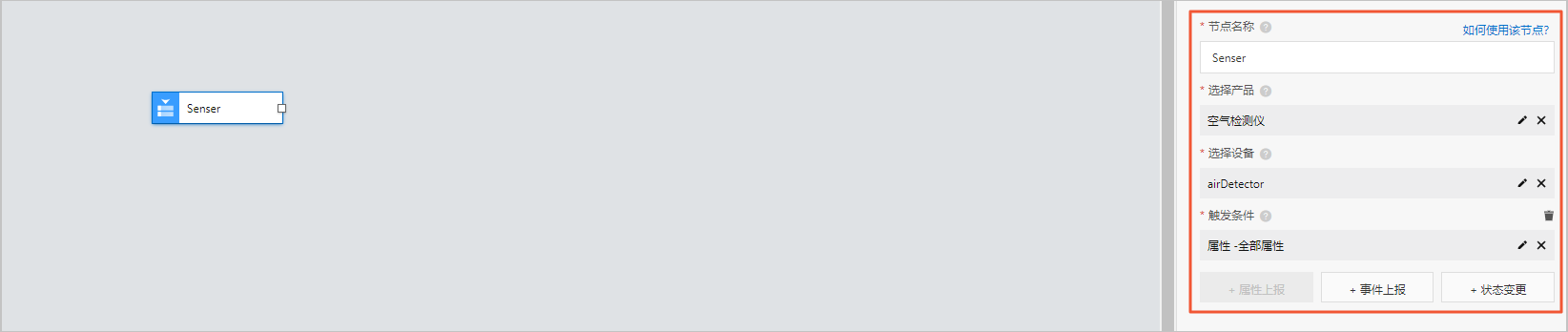
- 配置实现服务功能逻辑的节点。
根据您的业务需要,配置服务功能逻辑。可配置多个节点共同实现服务功能。有关各功能节点说明,请参见
节点目录下的具体功能节点文档。
说明 将功能节点拖拽到画布后,请先从上一个节点右侧锚点连线到当前节点的左侧锚点,再进行节点配置。
如以下示例中,依次定义了多个功能逻辑节点。
- 配置一个条件判断节点。其中,包含两个条件:Senser设备上报的PM2.5值大于100和Sensor上报的SO2值大于0.25,条件选择为OR。详细配置,请参见条件判断。

- 为满足条件的情况,配置一个设备节点空气净化器。根据条件判断结果,向设备(airPurifier)发送指令:设置属性电源开关为true(开)、风速为0(自动)、工作模式为0(自动)。
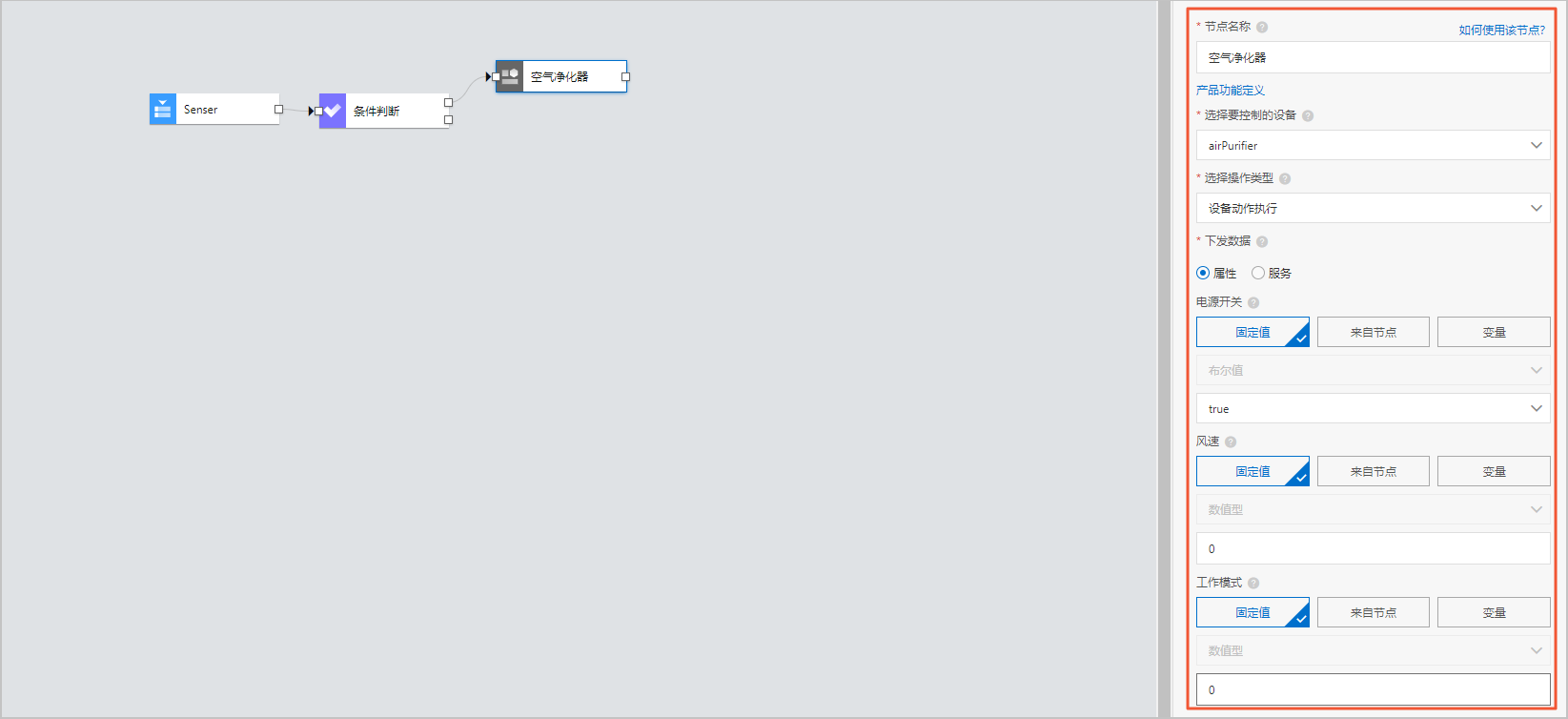
- 配置一个钉钉机器人节点,通知钉钉群空气污染情况。详细配置,请参见钉钉机器人。
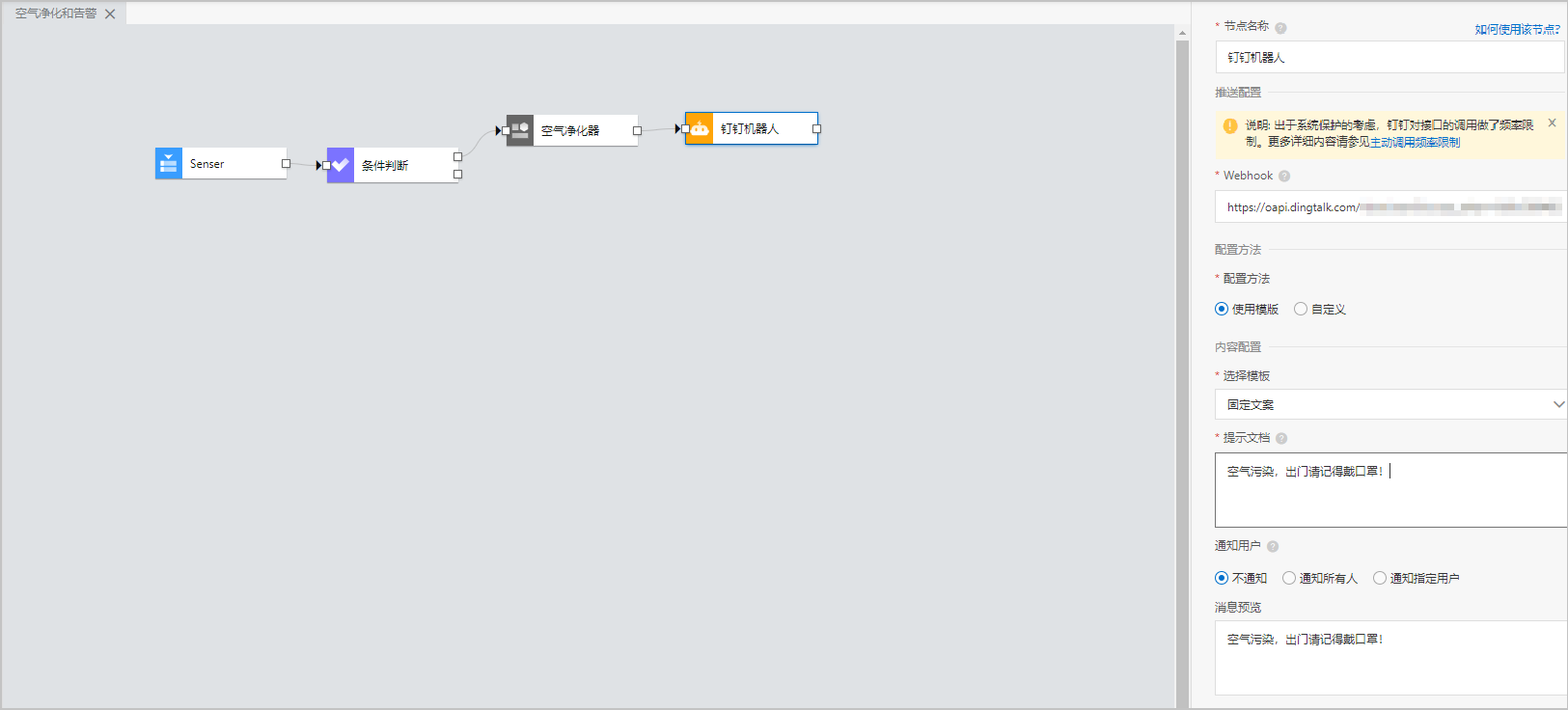
- 为不满足条件的情况,配置一个路径选择节点。路径的数据源为Sensor上报的PM2.5值,包含两个路径,路径1:PM2.5值小于50和路径2:其他(PM2.5值大于等于50)。详细配置,请参见路径选择。

- 为路径1配置对应的产品节点,向空气净化器设备(airPurifier)发送指令:设置属性电源开关为false(关)。
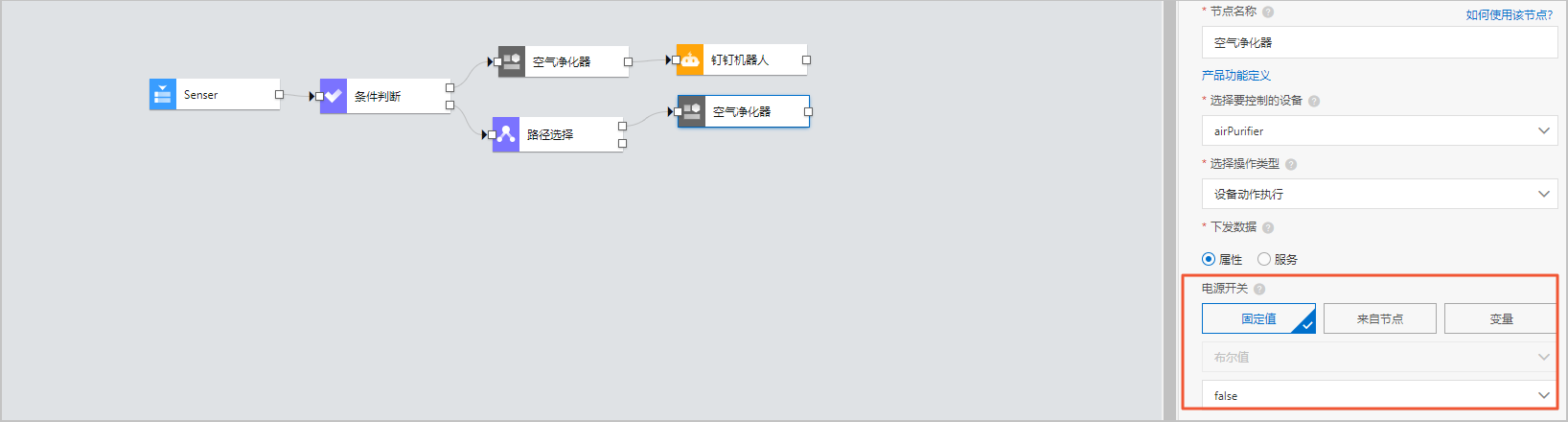
- 为路径1配置钉钉机器人,通知空气质量情况。
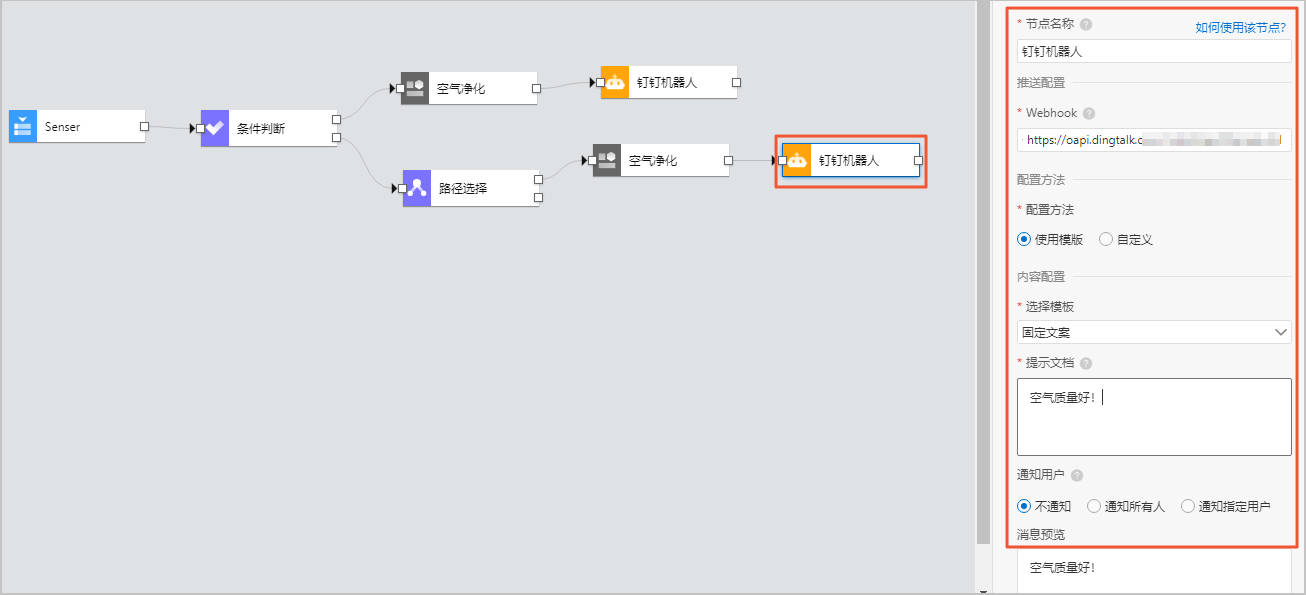
- 为路径2配置钉钉机器人节点。
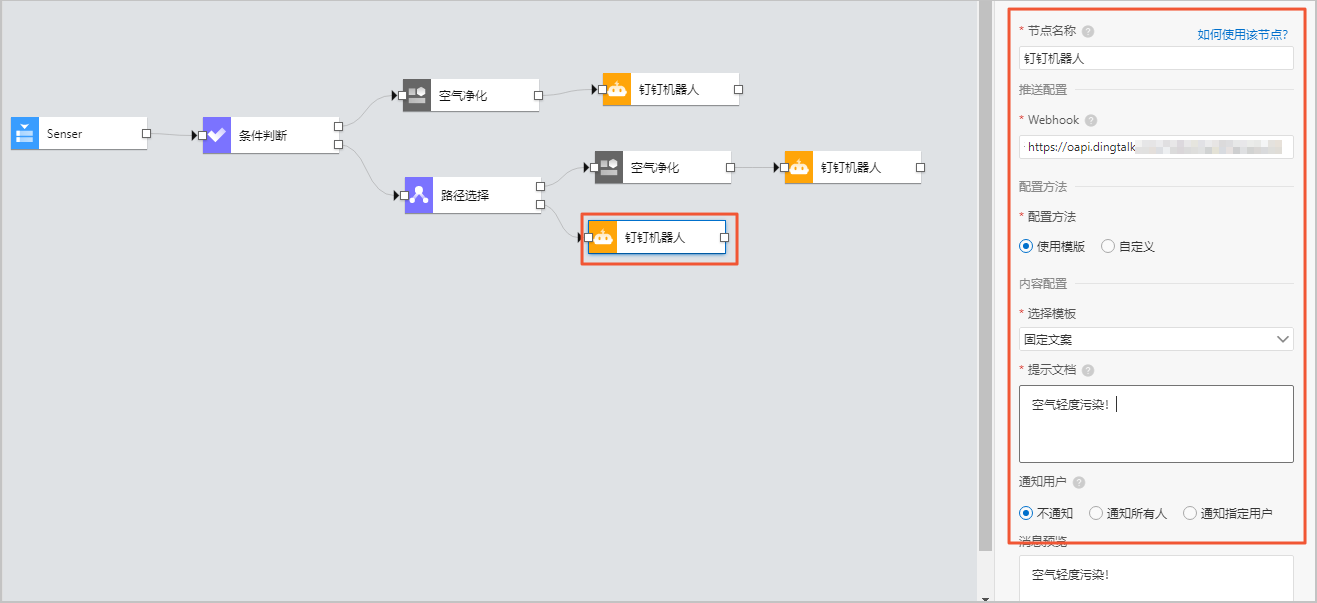
- 配置完成后,单击页面右上方部署调试按钮
 ,部署并启动服务。
,部署并启动服务。